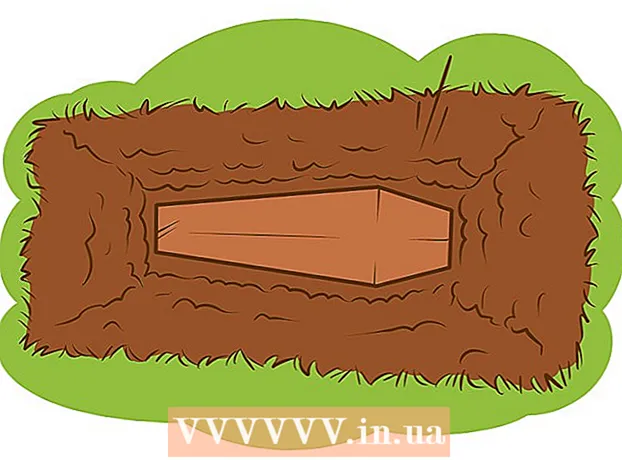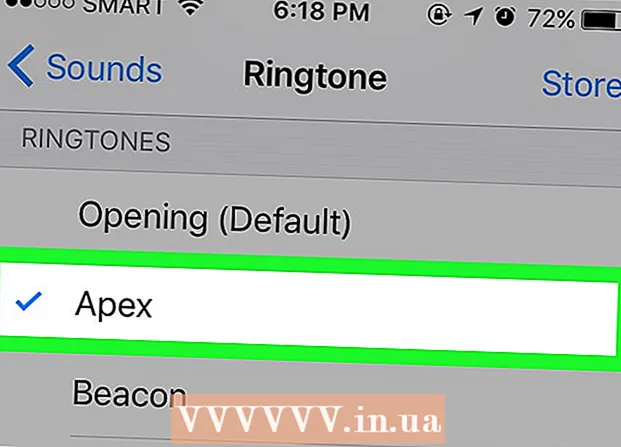Kirjoittaja:
Judy Howell
Luomispäivä:
6 Heinäkuu 2021
Päivityspäivä:
23 Kesäkuu 2024

Sisältö
Voit tietysti jakaa tiedostosi tietokoneiden välillä lähettämällä ne sähköpostilla, asettamalla ne jaettuun verkkopaikkaan tai jopa polttaa ne DVD-levylle. Mutta kenellä on aikaa aloittaa siinä? Jos haluat jakaa tiedostoja kahden Mac-tietokoneen välillä, voit käyttää "AirDrop" -ominaisuutta. Tämän toiminnon avulla voit jakaa tiedostoja helposti ja nopeasti. Tietokoneiden ei tarvitse edes käyttää samaa verkkoa. Lue tämä artikkeli saadaksesi lisätietoja AirDropin käytöstä.
Astua
 Kytke AirDrop päälle Mac-tietokoneillasi. Mac-tietokoneissa, joissa on OS X 10.7 tai uudempi, AirDrop käynnistetään automaattisesti. Löydät sen Finder-ikkunan vasemmasta sarakkeesta. Vanhemmissa Mac-tietokoneissa voit ottaa AirDropin käyttöön Terminal-ohjelmalla. Valitse Sovellukset> Apuohjelmat> Pääte.
Kytke AirDrop päälle Mac-tietokoneillasi. Mac-tietokoneissa, joissa on OS X 10.7 tai uudempi, AirDrop käynnistetään automaattisesti. Löydät sen Finder-ikkunan vasemmasta sarakkeesta. Vanhemmissa Mac-tietokoneissa voit ottaa AirDropin käyttöön Terminal-ohjelmalla. Valitse Sovellukset> Apuohjelmat> Pääte. - Kirjoita nyt avautuvaan Pääte-ikkunaan seuraava komento: oletusarvot kirjoittaa com.apple.NetworkBrowser BrowseAllInterfaces 1
- Paina Enter ja kirjoita seuraava komento: killall Finder
- AirDrop on nyt näkyvissä Finderissa.
- Jos haluat ottaa AirDropin käyttöön tuetussa Macissa, tarvitset vähintään Lionin (OS X 10.7).
 Avaa AirDrop yhdistettävissä Mac-tietokoneissa. AirDropin kautta jakamiseksi AirDropin on oltava auki molemmissa Mac-tietokoneissa. Mac-tietokoneissa, joissa on OS X 10.7 tai uudempi, Mac-tietokoneiden ei tarvitse olla samassa verkossa. Vanhemmilla käyttöjärjestelmillä varustetut Mac-tietokoneet on liitettävä samaan verkkoon.
Avaa AirDrop yhdistettävissä Mac-tietokoneissa. AirDropin kautta jakamiseksi AirDropin on oltava auki molemmissa Mac-tietokoneissa. Mac-tietokoneissa, joissa on OS X 10.7 tai uudempi, Mac-tietokoneiden ei tarvitse olla samassa verkossa. Vanhemmilla käyttöjärjestelmillä varustetut Mac-tietokoneet on liitettävä samaan verkkoon. - Avaat AirDropin napsauttamalla Finder-ikkunan vasemmassa sarakkeessa olevaa AirDrop-painiketta tai painamalla Komento + Vaihto + R.
 Odota, että molemmat tietokoneet näkyvät AirDropissa. Voi kestää jonkin aikaa, ennen kuin näet toisen tietokoneen ilmestyvän AirDrop-ikkunaan. Kun yhteys on muodostettu, näet toisen Macin, joka näkyy AirDrop-ikkunassa kuvakkeella. Jos toinen Mac ei tule näkyviin, tietokoneet voivat olla liian kaukana toisistaan. Siirrä ne lähemmäksi toisiaan tai liitä molemmat tietokoneet samaan verkkoon.
Odota, että molemmat tietokoneet näkyvät AirDropissa. Voi kestää jonkin aikaa, ennen kuin näet toisen tietokoneen ilmestyvän AirDrop-ikkunaan. Kun yhteys on muodostettu, näet toisen Macin, joka näkyy AirDrop-ikkunassa kuvakkeella. Jos toinen Mac ei tule näkyviin, tietokoneet voivat olla liian kaukana toisistaan. Siirrä ne lähemmäksi toisiaan tai liitä molemmat tietokoneet samaan verkkoon.  Vedä jaettavat tiedostot toisen Macin kuvakkeeseen. Napsauta Lähetä-painiketta lähettääksesi sen toiseen Mac-tietokoneeseen.
Vedä jaettavat tiedostot toisen Macin kuvakkeeseen. Napsauta Lähetä-painiketta lähettääksesi sen toiseen Mac-tietokoneeseen.  Hyväksy tiedosto vastaanottavassa Macissa. Toisessa Macissa näytetään nyt viesti, joka hyväksyy tai hylkää lähetetyn tiedoston. Tallenna tiedosto vastaanottavaan Maciin napsauttamalla "Tallenna".
Hyväksy tiedosto vastaanottavassa Macissa. Toisessa Macissa näytetään nyt viesti, joka hyväksyy tai hylkää lähetetyn tiedoston. Tallenna tiedosto vastaanottavaan Maciin napsauttamalla "Tallenna".  Odota, että tiedosto siirtyy. Kun olet hyväksynyt tiedoston, näkyviin tulee edistymispalkki, jonka avulla voit seurata latausta.
Odota, että tiedosto siirtyy. Kun olet hyväksynyt tiedoston, näkyviin tulee edistymispalkki, jonka avulla voit seurata latausta.  Avaa siirretyt tiedostot. Lataamasi tiedostot sijaitsevat kotikansiosi "Lataukset" -kansiossa.
Avaa siirretyt tiedostot. Lataamasi tiedostot sijaitsevat kotikansiosi "Lataukset" -kansiossa.
Vinkkejä
- OS X Lionissa voit avata Launchpad-sovelluksen mukautetuilla pikanäppäimillä tai tietyillä käden eleillä ohjauslevylläsi. Voit asettaa tämän Järjestelmäasetuksissa.
- Käytä ohjauslevyäsi siirtyäksesi Launchpadin ohjelmien sivujen välillä pitämällä hiiren painiketta painettuna pyyhkäisemällä vasemmalle tai oikealle. Tai pyyhkäise edestakaisin ohjauslevyllä kahdella sormella.